目次
あなたのような読者は、MUOをサポートするのに役立っています。当サイトのリンクを使って購入された場合、アフィリエイトのコミッションを得ることがあります。もっと読む
ZIPは、Windowsがネイティブにサポートするアーカイブ形式です。そのため、多くのユーザーはZIPアーカイブでファイルを圧縮しています。しかし、7z、RAR、TAR、CAB、ARJなど、それ以外にも数多くのアーカイブ形式が存在します。7z (7-ZIP) や RAR などの形式は、ZIP アーカイブよりも優れた圧縮率を持っています。
Windows 11には、ZIP以外の形式のアーカイブを作成するためのツールは組み込まれていません。しかし、Windows上でZIPファイルをセットアップし、サードパーティの変換ツールを使って別の形式に変換することはできます。ここでは、Windows 11でZIPを異なるアーカイブ形式に変換するための3つの方法を紹介します。
ArcConvert で ZIP を変換する方法
ArcConvert は、あらゆる Windows プラットフォームで利用できるポータブルなアーカイブ変換ツールです。ZIP を 21 種類のアーカイブ フォーマットに変換することができます。ArcConvert では、このように ZIP を他のアーカイブに変換することができます。
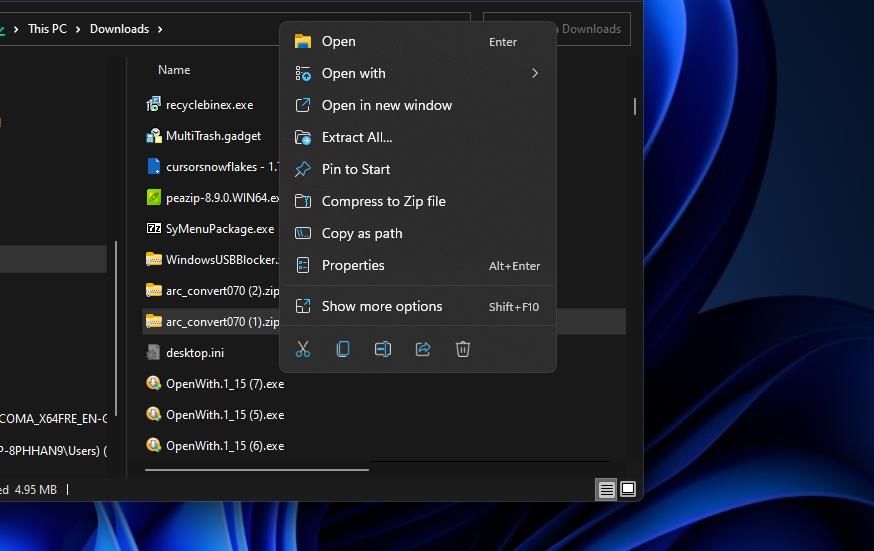
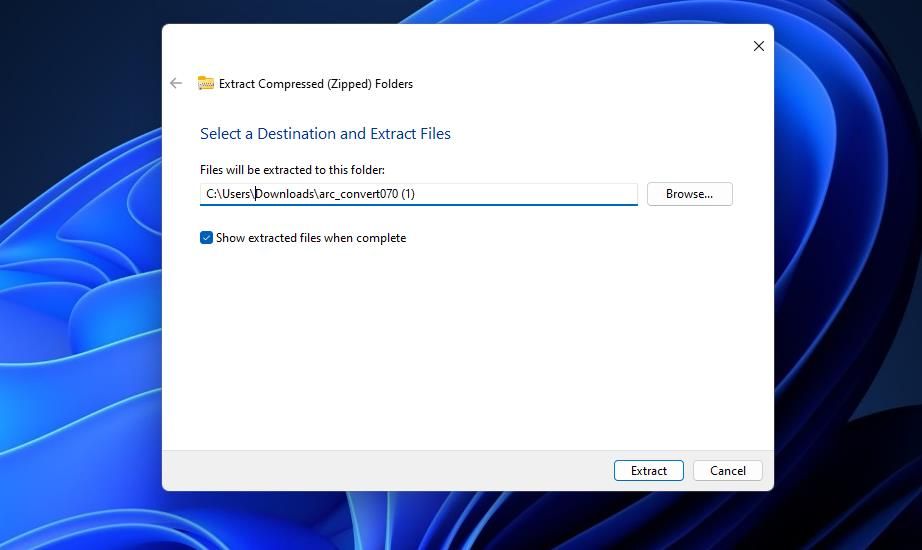
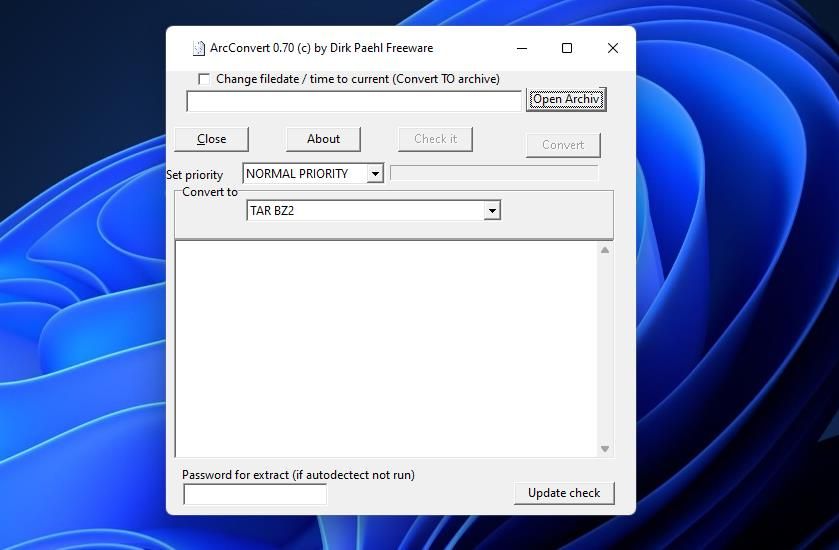
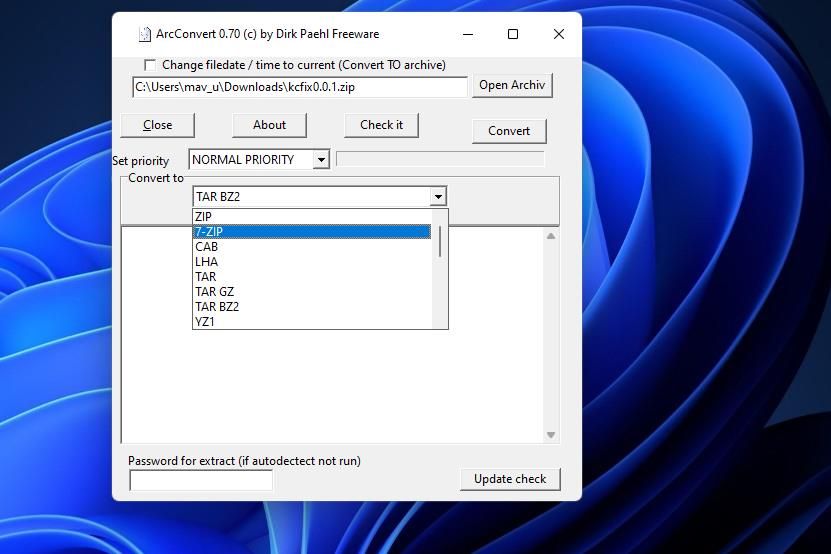
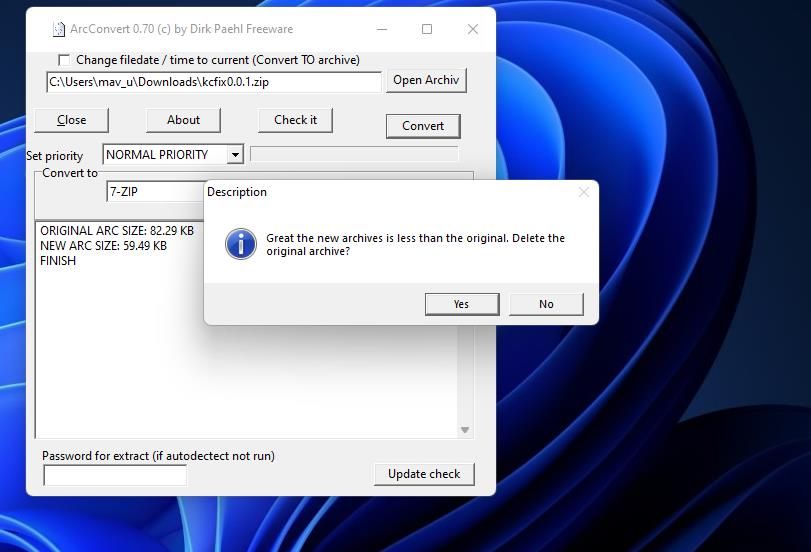
ArcConvert のウィンドウには、変換後の元のアーカイブと新しいアーカイブのサイズの詳細が表示されます。ZIP から CAB または 7-ZIP 形式への変換を選択した場合、新しいアーカイブはより小さくなります。7-ZIP (7z) アーカイブは、ファイル サイズを減らすのに最も適したものの 1 つです。
変換されたアーカイブは、元のZIPと同じフォルダーに保存されます。ZIPが保存されているディレクトリをファイルエクスプローラで表示します。すると、変換されたアーカイブがそこにあります。
PeaZipでZIPを変換する方法
PeaZipは、2000年以降のWindowsで利用できるフリーウェアのアーカイブ抽出・変換ソフトです。アーカイブの作成、抽出、変換ができるため、ArcConvertよりも包括的なソフトウェアです。また、PeaZipでは複数のアーカイブを一括して変換することも可能です。PeaZipでZIPを7z、TAR、Gzip、UPX、ARC形式などに変換するには、以下の手順で行うことができます。
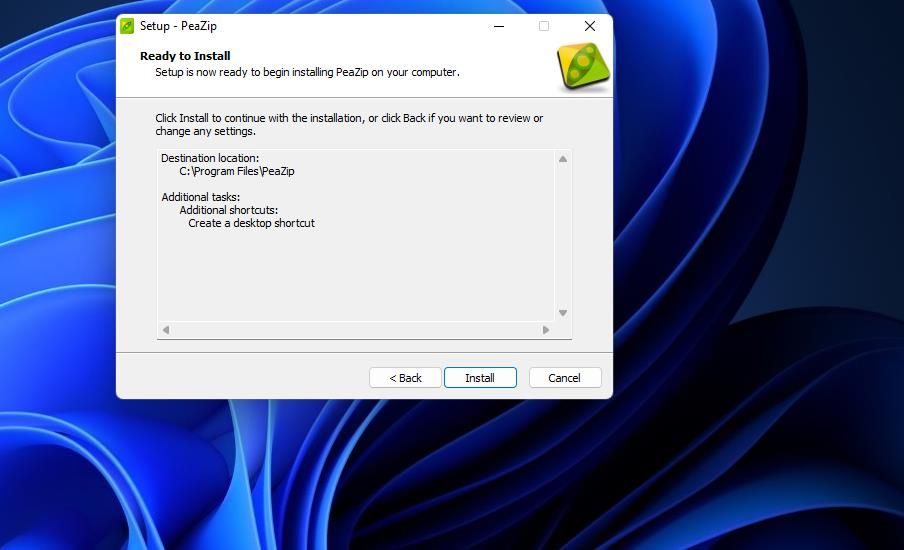
さあ、PeaZipを使いこなす時が来ました。
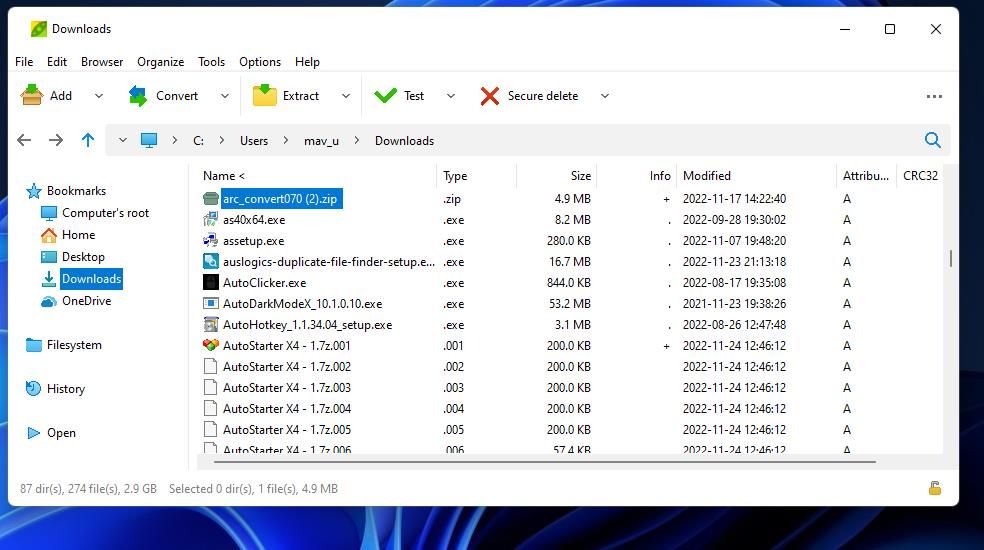
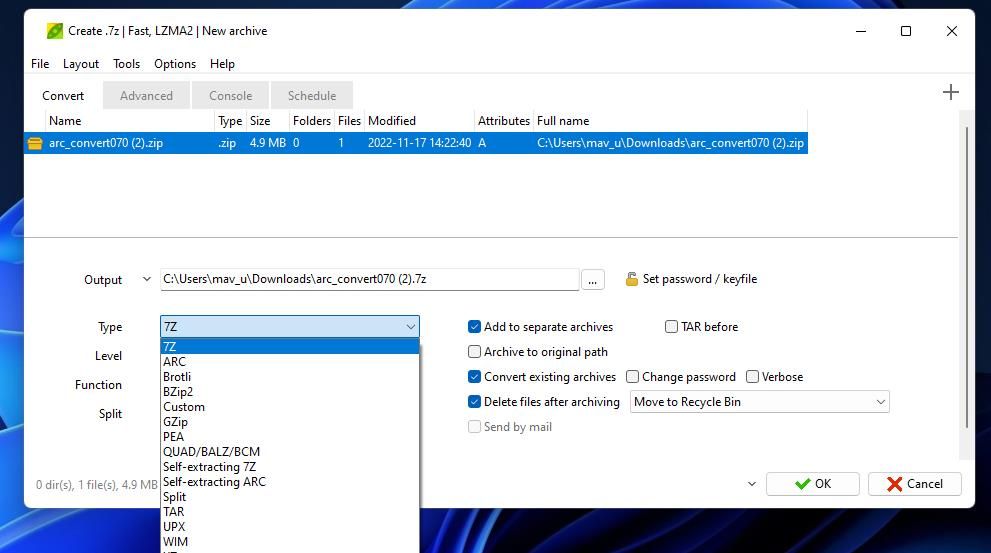
PeaZip’の変換ツールのSpiltオプションは、より大きなアーカイブに便利です。例えば、Gmailの添付ファイル制限25MBを超えるアーカイブをメールに添付する必要があるとします。ZIPをより圧縮率の高いアーカイブに変換しても、添付ファイルのサイズを十分に小さくできないかもしれません。しかし、アーカイブを2つの小さなものに分割することは、このようなシナリオの解決策になる可能性があります。
分割]ドロップダウンメニューでさまざまなオプションを選択することにより、より大きなアーカイブを分割することができます。このドロップダウンメニューには、電子メールの添付ファイル用にアーカイブを分割するための25MBと10MBの添付ファイルオプションが含まれています。また、[カスタムサイズ]を選択して、アーカイブを分割する値を設定することもできます。
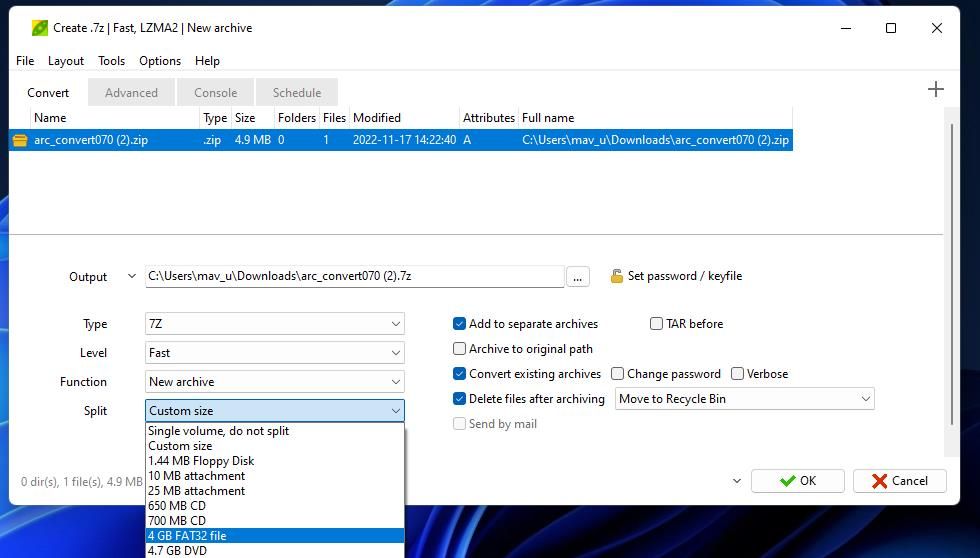
詳細設定] タブには、アーカイブ変換を設定するためのより多くのオプションがあります。そこでは、アーカイブの変換に異なる圧縮方法を選択することができます。メソッドのドロップダウンメニューをクリックして、LZMA、PPMD、Bzip 2、Brotliなどの15種類の圧縮アルゴリズムから1つを選択します。
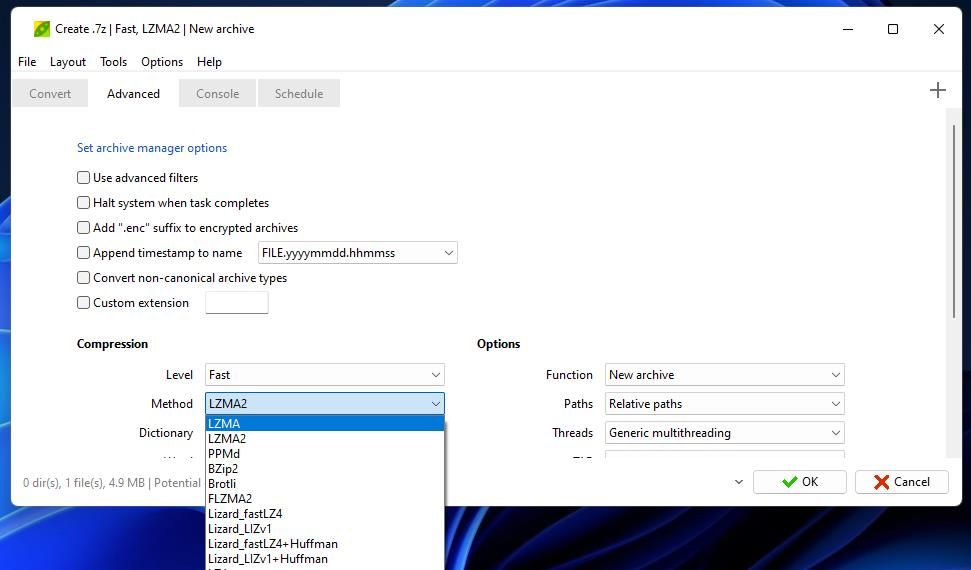
PeaZip’の変換ツールにはパスワード設定オプションもあります。このオプションを選択すると、変換後のアーカイブにパスワードを適用することができます。変換タブのパスワード設定をクリックし、アーカイブのパスワードを入力し、OKを選択します。
Windows 11 ブラウザで Cloudconvert を使用して ZIP を変換する方法
ブラウザソフトで利用できるアーカイブをさまざまな形式に変換するウェブアプリは数多くあります。Cloudconvertは、ZIPファイルを7Z、RAR、およびTAR形式に変換できるWebアプリです。このウェブアプリは、サイトにアカウントを登録しない場合、1日に10分の変換に制限されることに注意してください。ここでは、Cloudconvert Webアプリを使用してZIPを変換する方法を説明します。
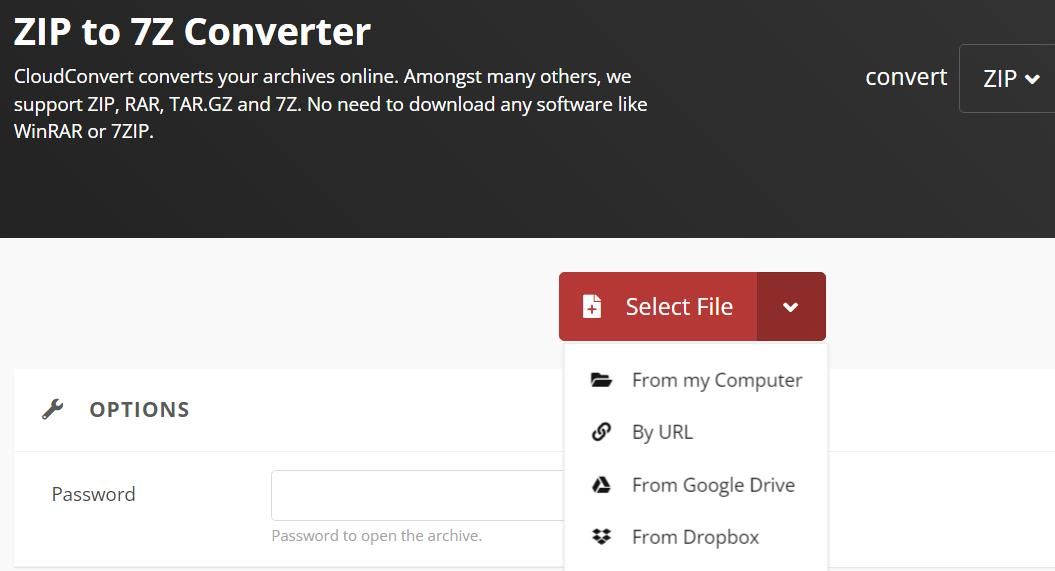
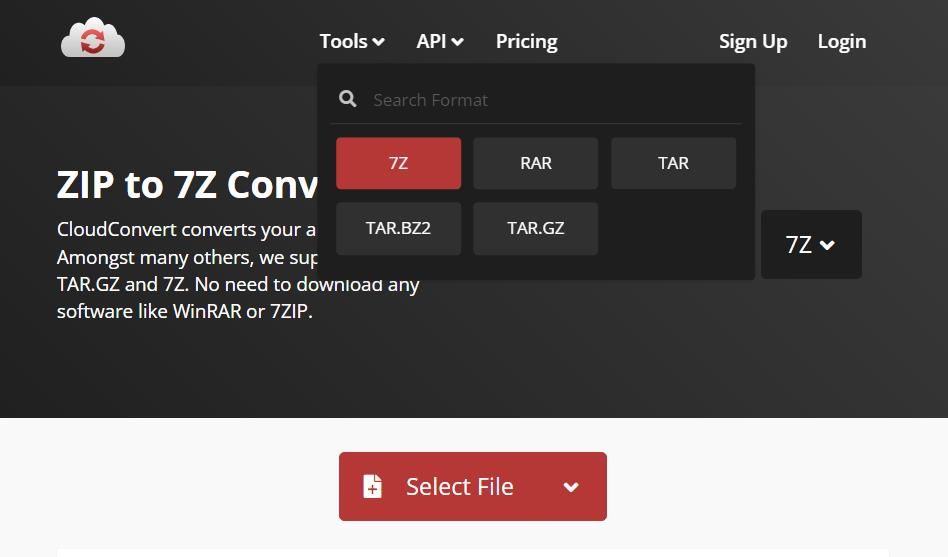
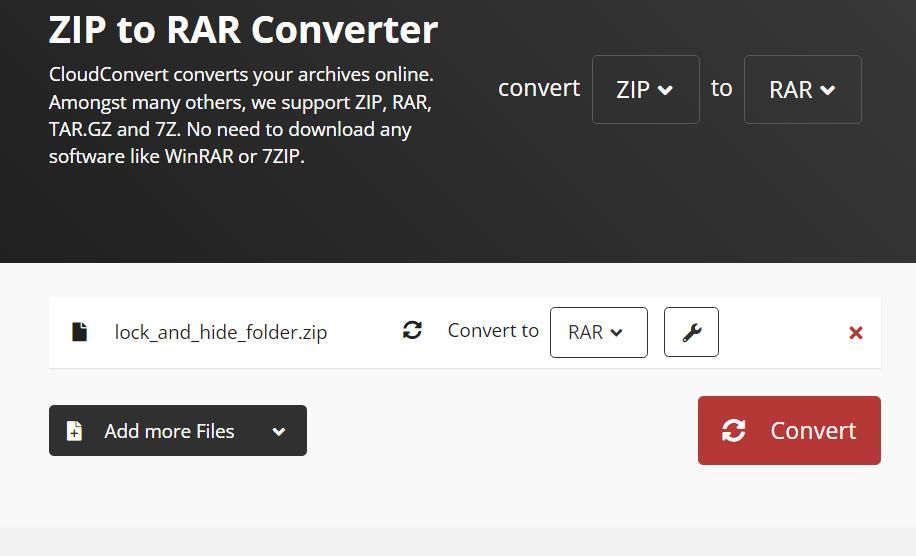
Cloudconvert では、Windows 上でファイルをパスワードで保護することもできます。変換ツールのスパナアイコンをクリックします。テキストボックスにアーカイブのパスワードを入力し、[OK]を選択します。
Windows 11 で ZIP を異なる圧縮アーカイブ形式に変換する
ZIP は最も汎用的なアーカイブ形式かもしれませんが、圧縮率は最高ではありません。Windows 11 の CouldConvert、PeaZip、ArcConvert ツールを使えば、ZIP をより圧縮率の高いアーカイブに素早く簡単に変換することができます。なお、これらのツールは、他のアーカイブの種類を異なる形式に変換するためにも利用することができます。








